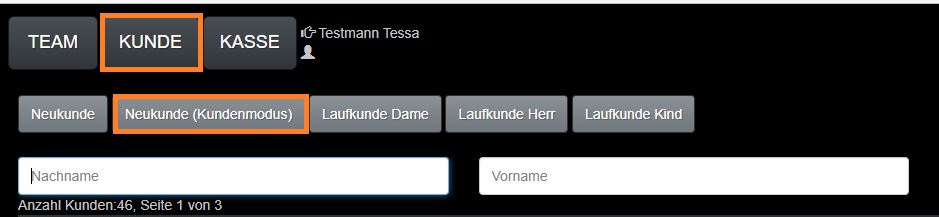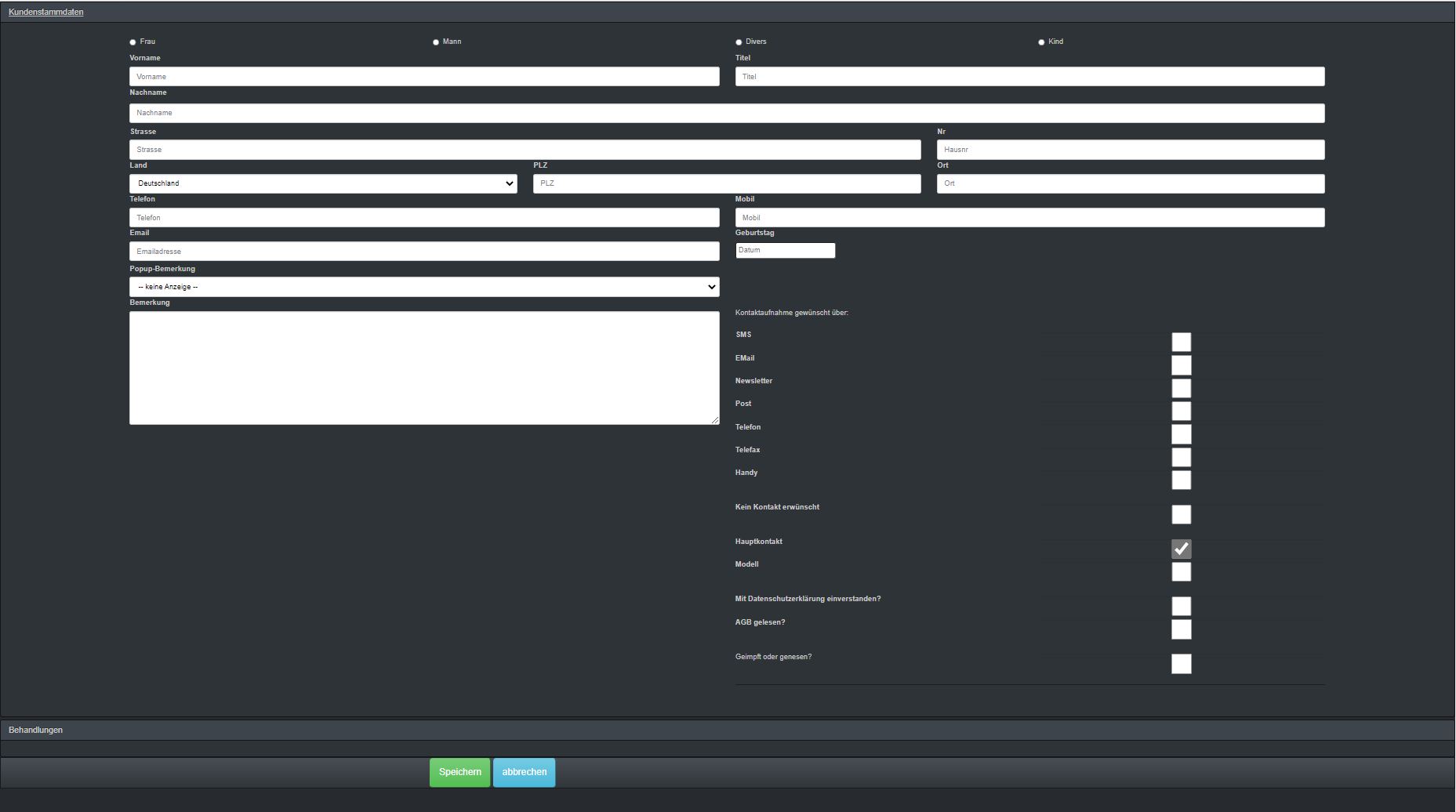Im JoeCash Kassensystem haben Sie die Möglichkeit, für jeden Kunden eine eigene, digitale Kartei zu führen. Hier können Sie die Kontaktdaten des Kunden, Belege, Behandlungen, Bilder und andere wichtige Details vermerken. Die Daten des Kunden lassen sich in JoeCash auf 3 verschiedenen Wegen einsehen und pflegen. Jeder Bereich hat dabei eigene, charakteristische Funktionen:
1. Neukundenmodus
2. Kasse
3. Backoffice
In diesem Beitrag beschäftigen wir uns mit Punkt 1: der Verwaltung der Kundendaten über die Funktion Neukunde (Kundenmodus).
Über den Button Kunde oben links auf der Kassenoberfläche gelangen Sie zur Kasse-Kundenkartei. Hier können Sie per Klick auf Neukunde (Kundenmodus) einen besonderen, eingeschränkten Eingabemodus für Kundendaten aktivieren. Das Anlegen von Kundenstammdaten über diesen Button ist für den Fall gedacht, dass ein Kunde seine Daten selbst einträgt. Ganz praktisch, wenn man im Salon z.B. mit einem Tablet arbeitet und diesen einfach dem Kunden reichen kann.
Das Besondere an diesem Modus:
Der Kunde gibt in einer recht übersichtlichen Maske nur die wichtigsten Daten an und hat keine Möglichkeit in der Kasse zu stöbern. Sobald der Kunde auf Speichern oder abbrechen klickt, wird der Benutzer automatisch aus der Kasse abgemeldet.
Sobald Sie auf den Button Neukunde (Kundenmodus) klicken, wird der Kassenmodus ausgeblendet und der Kunde sieht vor sich nur folgendes Eingabemodul:
Hier kann der Kunde Geschlecht, Vor- und Nachname, Adresse, Telefonnummer, Mailadresse, sein Geburtsdatum und falls gewünscht eine Bemerkung zu seiner Person hinterlassen (z.B. Allergien).
Rechts kann der Kunde Häkchen bei den Kommunikationswegen setzen, über welche er kontaktiert werden möchte (z.B. bei Aktionsbenachrichtigung), oder ob er ggf. gar nicht kontaktiert werden möchte.
Bei „Hauptkontakt“ ist automatisch ein Häkchen gesetzt, kann aber entfernt werden, falls die Stammdaten nicht als Hauptstamm dienen sollen.
Ein Häkchen kann auch gesetzt werden, wenn der Kunde als Modell einspringt.
Ist der Kunde mit der Datenschutzerklärung einverstanden? Hat er die AGBs Ihres Geschäfts gelesen? Hier kann es mit einem Häkchen bestätigt werden.
Tipp:
Sollten Sie weitere Angaben zum Kunden abfragen wollen, können Sie diese vorher unter Zahnrad – Backoffice – Stammdaten – Kunden – weiteres – Abfragen (im Bild z.B. ob der Kunde geimpft oder genesen ist) anlegen.
Sobald der Kunde alles eingegeben hat und auf speichern (oder auch auf abbrechen) klickt, wird er automatisch aus der Kasse ausgeloggt.
Nun können Sie sich wie gehabt als Mitarbeiter mit Ihrer PIN anmelden und die Kasse wie gewohnt nutzen.